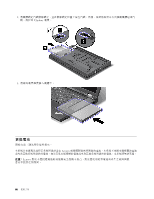Lenovo ThinkPad W530 (Traditional Chinese) User Guide - Page 82
更換 SIM 卡
 |
View all Lenovo ThinkPad W530 manuals
Add to My Manuals
Save this manual to your list of manuals |
Page 82 highlights
5 6 AC 更換 SIM 卡 SIM WAN SIM SIM SIM SIM IC SIM SIM 1 AC 2 3 66 4 SIM 68

5. 將電池閂鎖推至鎖定位置。
6. 再將電腦翻轉過來。連接 AC 電源整流器和所有接線。
更換 SIM 卡
開始之前,請先列印這些指示。
您的電腦可能需要 SIM 卡,才能建立無線 WAN 連線。您可能需要購買 SIM 卡,或者 SIM 卡可能已安裝在
您的電腦中,或隨電腦一起出貨,這會因出貨的國家或地區而有所不同。
如果您發現出貨包裝中含有 SIM 卡,就表示防塵待機卡已經安裝在 SIM 卡插槽內。然後再依照下列
指示進行。
附註:您可藉由卡片一側所嵌入的 IC 晶片來識別 SIM 卡。
如果要更換 SIM 卡,請執行下列動作:
1. 關閉電腦,然後拔掉電腦的 AC 電源整流器和所有接線。
2. 闔上電腦顯示器,將其翻轉過來。
3. 取出電池。請參閱第 66 頁
『
更換電池
』
。
4. 找出電池槽內的 SIM 卡插槽。輕推卡片,將它從電腦中取出。
68
68
68
使用手冊